Váš profil na platformě Steam může být nastaven jako veřejný, kde veškeré vaše aktivity a informace jsou viditelné pro ostatní uživatele, nebo jako soukromý, kde si sami určujete, co o sobě chcete sdílet. Stejně jako u většiny online identit a profilů, i váš Steam účet nabízí možnost nastavení profilového obrázku. Tento krok můžete samozřejmě kdykoli přeskočit, pokud si to nepřejete. Pokud se však rozhodnete svůj profilový obrázek na Steamu změnit, proces je poměrně jednoduchý. Můžete tak učinit jak prostřednictvím webového rozhraní Steamu, tak i přímo v aplikaci.
Úprava profilového obrázku na Steamu
Nejprve navštivte webové stránky Steamu ve svém prohlížeči a přihlaste se ke svému účtu pomocí svého Steam ID. Po přihlášení klikněte v pravém horním rohu na své uživatelské jméno a z rozbalovacího menu vyberte možnost „Zobrazit profil“. Na stránce svého profilu následně klikněte na tlačítko „Upravit profil“.
Nyní se posuňte dolů k sekci „Avatar“ a vyberte si obrázek, který chcete použít. Můžete nahrát vlastní obrázek, nebo si vybrat z nabídky dostupných herních avatarů. Po nahrání se obrázek během několika okamžiků synchronizuje i s vaší desktopovou aplikací Steam. Důležité je věnovat pozornost požadavkům na velikost obrázku, protože Steam nenabízí nástroje pro ořezávání nebo úpravu polohy obrázku.
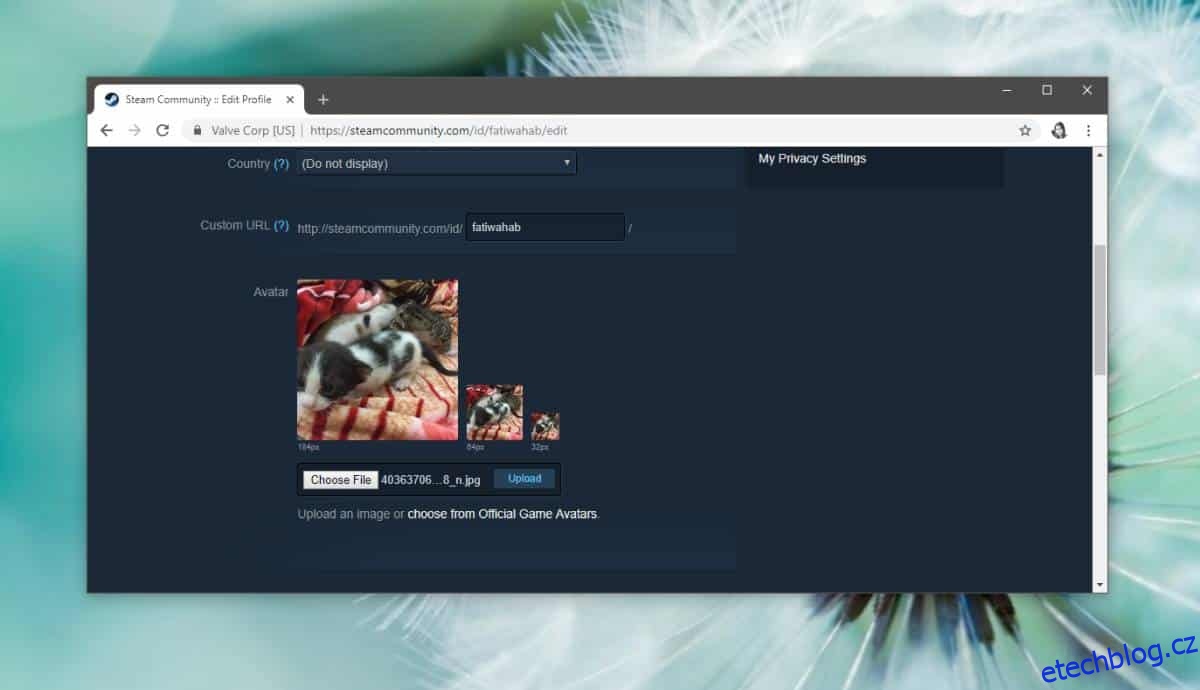
Chcete-li změnit svůj profilový obrázek prostřednictvím desktopové aplikace Steam, nejprve ji spusťte. V pravém horním rohu klikněte na své zobrazované jméno a z rozbalovací nabídky zvolte „Zobrazit můj profil“. Na stránce vašeho profilu klikněte na tlačítko „Upravit profil“.
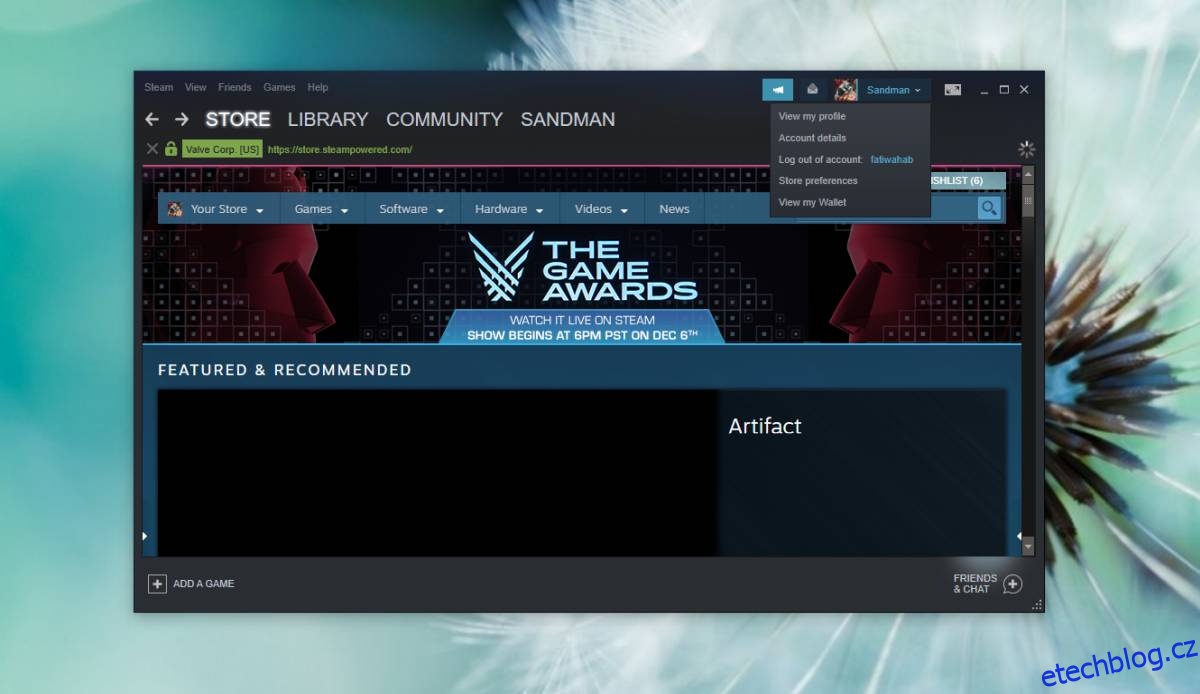
Tímto se dostanete na stejnou stránku pro úpravu profilu jako v případě webového rozhraní. Opět se posuňte dolů k sekci „Avatar“ a nahrajte požadovaný obrázek. I desktopová aplikace Steam postrádá nástroje pro ořezávání nebo úpravu polohy obrázku. Prakticky jde o webové zobrazení webového portálu Steam. Dbejte tedy na to, aby měl váš obrázek správné rozměry, a poté klikněte na tlačítko „Nahrát“.
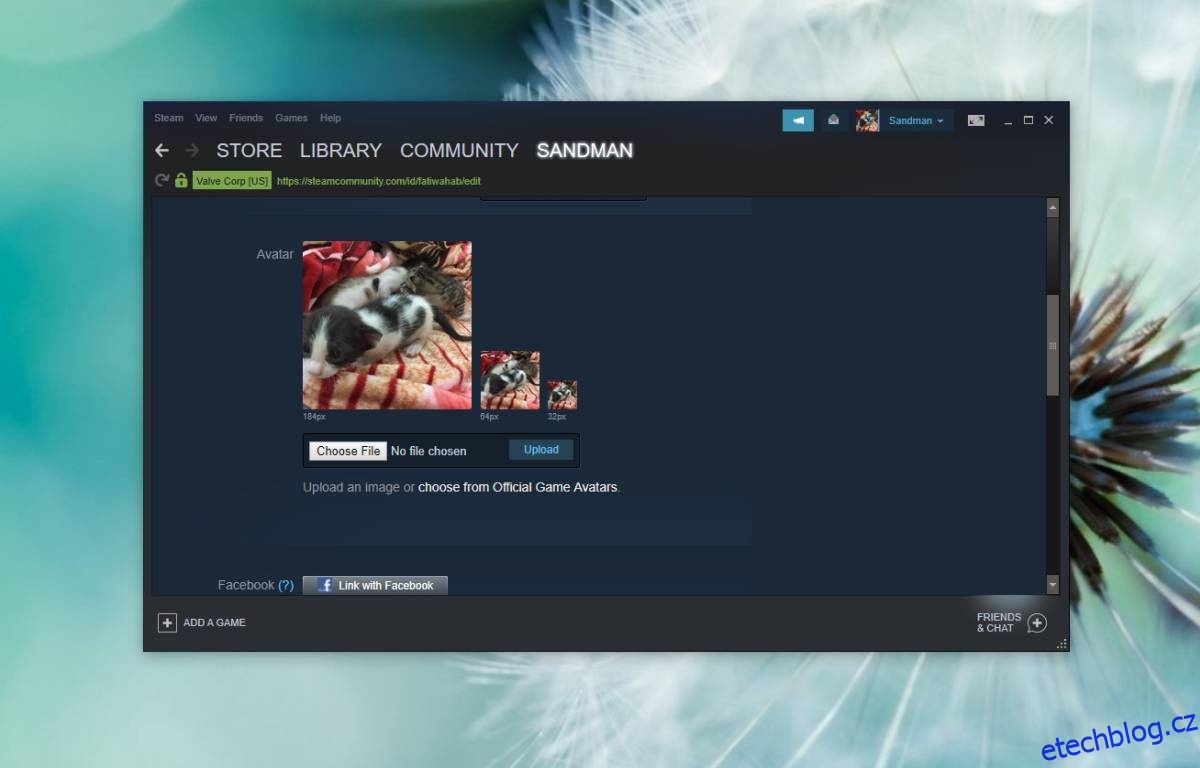
Můžete nahrát pouze jeden obrázek, který bude automaticky zmenšen do dvou menších velikostí pro zobrazení, například v seznamu přátel. Jelikož se jeden a ten samý nahraný obrázek bude zmenšovat, doporučuje se vybrat takový, který vypadá dobře i v malém rozlišení.
Pokud váš obrázek nemá správnou velikost, můžete ho před nahráním oříznout a upravit. Pro dosažení nejlepších výsledků se doporučuje obrázek oříznout do čtverce a následně změnit jeho velikost. Alternativou jsou také herní avataři, kteří však nemusejí být zcela unikátní, protože je používá mnoho uživatelů.
Svůj profilový obrázek na Steamu můžete kdykoli změnit, a to jak prostřednictvím webového portálu, tak i v desktopové aplikaci.